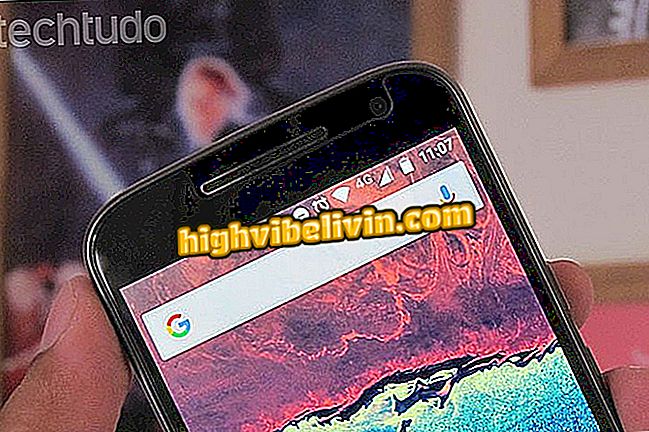Kaip reguliuoti nešiojamojo kompiuterio monitoriaus ekraną
Norėdami koreguoti nešiojamojo kompiuterio ekrano spalvą, ryškumą, kontrastą, sodrumą ir ryškumą, turite naudoti kompiuterio operacinės sistemos nustatymus. Taip yra todėl, kad nešiojamieji kompiuteriai neturi fizinių mygtukų, pvz., Stalinių kompiuterių.
Išbandykite kitą žingsnį, kaip naudoti „Windows“ monitoriaus sąrankos programą, kad kalibruotumėte ir tiksliai nustatytumėte savo nešiojamojo kompiuterio ekraną. Tai leidžia pagerinti savo vaizdų kokybę. Procedūra buvo atlikta kompiuteryje, kuriame veikia „Windows 10“, tačiau patarimai galioja ir kitoms „Microsoft“ sistemos versijoms.
Raiška, ryškumas ir kontrastas: suprasti monitoriaus specifikacijas

Sužinokite, kaip reguliuoti nešiojamojo kompiuterio ekraną
1 žingsnis. Ieškoje įveskite „kalibruoti spalvas“ (be kabučių) ir atidarykite pirmąjį rezultatą, kaip nurodyta paveikslėlyje;

Atidarykite ekrano kalibravimo vedlį
2 veiksmas. Atsiras spalvų kalibravimo vedlio įvedimo ekranas. Jame du kartus spustelėkite „Kitas“;

Kalibravimo vedlio pradinis ekranas
3 žingsnis. Vedlys parodys jums trumpą monitoriaus diapazono paaiškinimą. Norėdami tęsti kalibravimą, spustelėkite „Kitas“;

Monitoriaus diapazono reguliavimas
4. Naudokite juostą, esančią kairėje lango pusėje, norėdami reguliuoti monitoriaus diapazoną. Nepamirškite palikti tarpiniame taške, kaip nurodyta ankstesniame ekrane;

Ekrano diapazono reguliavimas
5 žingsnis. Dabar, nes tai yra nešiojamojo kompiuterio be rankinių valdiklių, spustelėkite „Ignoruoti ryškumą ir kontrastą“;

Praleiskite ryškumo ir kontrasto nustatymus
6. Tada galite reguliuoti monitoriaus spalvų balansą. Norėdami pasiekti nustatymus, spustelėkite „Kitas“;

Spalvų balanso informacija
7 žingsnis. Naudokite vedlio apačioje esančias juostas, kad pakeistumėte kiekvienos spalvos intensyvumą. Atlikę norimus nustatymus, spustelėkite „Next“;

Spalvų balanso reguliavimas
8 žingsnis. Paskutiniame vedlio ekrane galite palyginti ką tik padarytą kalibravimą su ankstesniu. Norėdami tai padaryti, tiesiog naudokite paveikslėlyje nurodytus mygtukus. Galiausiai paspauskite „Baigti“, kad išsaugotumėte nustatymus.

Vaizdo įrašo kalibravimo užbaigimas
Ten. Pasinaudokite patarimais, kaip reguliuoti nešiojamojo kompiuterio ekrano spalvą ir pagerinti vaizdų kokybę.
Kas yra geriausias žaidimų monitorius? Komentuoti.